如何在 iPhone 或 iPad 上解压缩文件
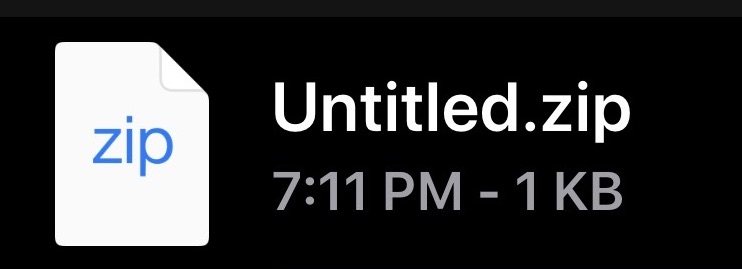
您可以在 iPhone 和 iPad 上直接从“文件”应用轻松解压和解压缩 zip 存档。
这使得访问存储在任何 zip 文件中的数据和文件比以往任何时候都更加容易,而且您不需要任何第三方应用程序或工具来打开 zip 存档。
在 iPadOS 和 iOS 中使用“文件”应用程序解压缩 zip 存档并打开 zip 文件非常简单。本教程将介绍在 iPhone 或 iPad 上提取这些档案的过程。
如何在 iPhone 和 iPad 上打开和解压缩 Zip 文件
- 在 iPhone 或 iPad 上打开“文件”应用
- 导航到您要打开和解压缩的 Zip 文件
- 点击并按住 zip 存档文件名,然后从弹出菜单的选项中选择“解压缩”
- 稍等片刻,让解压缩的文件内容出现在“文件”应用中与原始 zip 存档相同的文件夹中
- 如有必要,重复您希望解压的其他 zip 文件
![]()
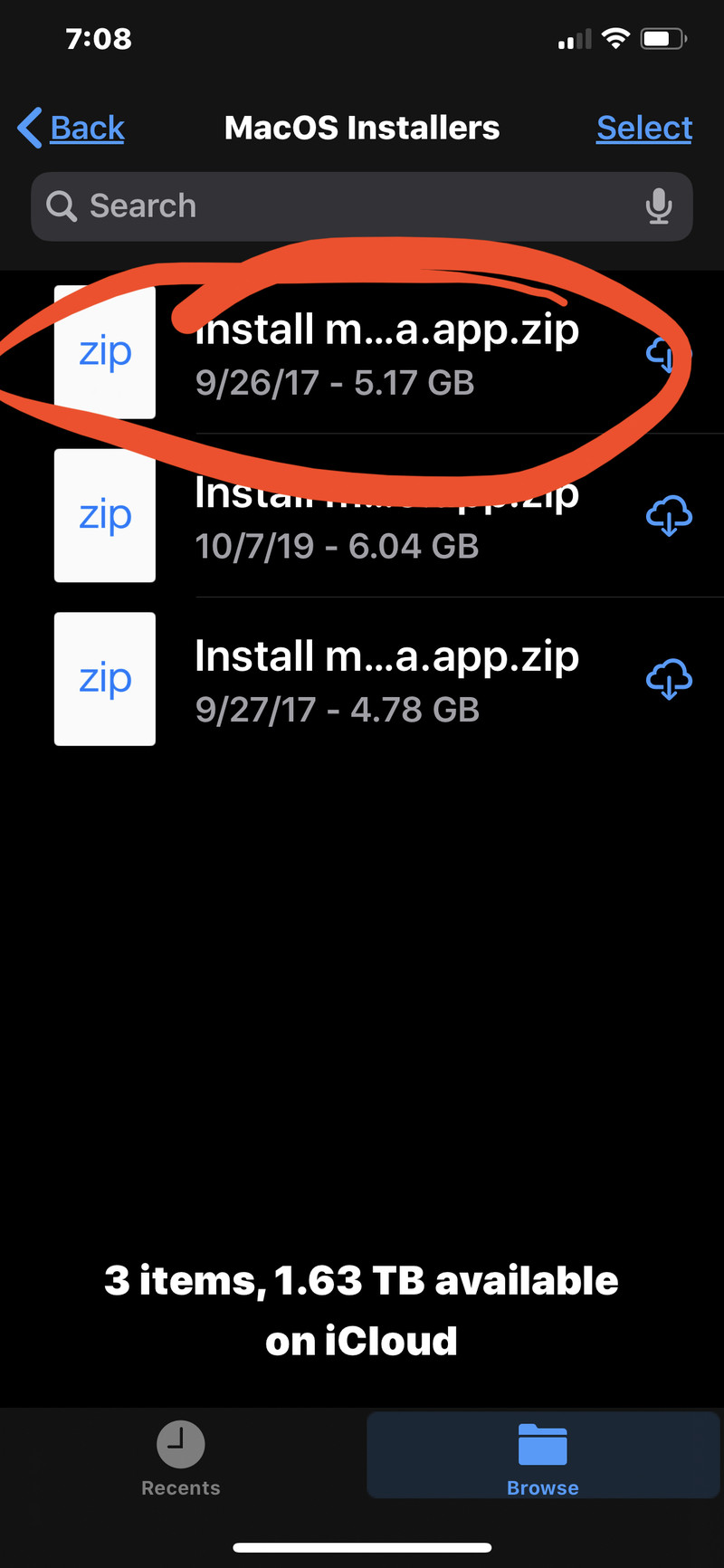
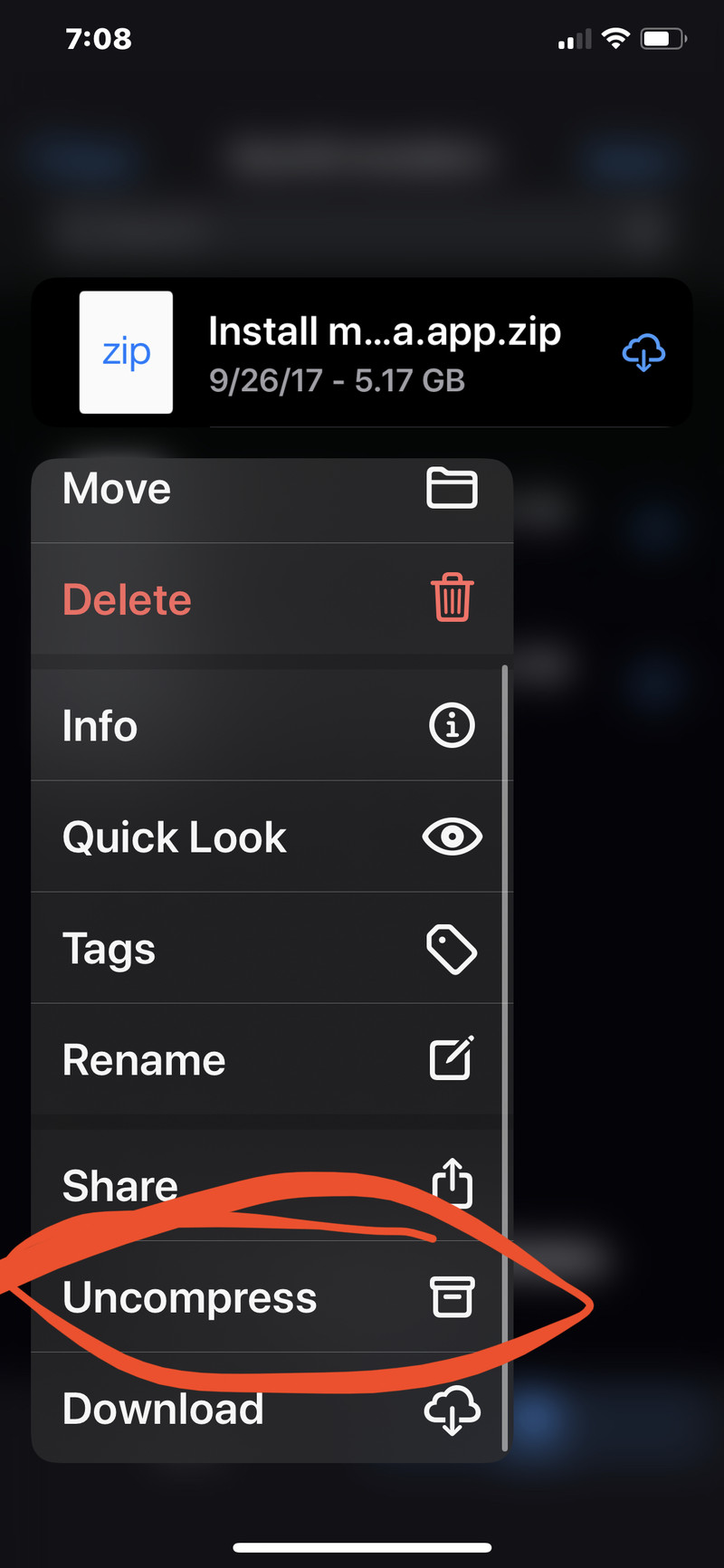
小型 zip 文件将在“文件”应用程序中基本上立即解压缩和解压缩。对于大型 zip 文件,zip 存档解压缩所有内容可能需要一两分钟。
如果您有一个 zip 存档并且您知道其中包含大量文件,那么在文件应用程序中创建一个新文件夹,然后在解压缩之前将 zip 文件移动并重新定位到新创建的文件夹。
如果您从 Safari 下载了一个 zip 文件,保存自电子邮件附件,或将zip文件保存到设备或iCloud Drive和想查看一下,解压压缩包,看看里面的内容。
当然,您现在也可以同样轻松地使用“文件”应用在 iPhone 和 iPad 上创建 zip 存档.
这些存档管理功能仅在现代版本的 iOS 和 ipadOS 上可用,因此您需要版本 13 或更高版本才能直接从 iPhone 或 iPad 上的“文件”应用程序创建、解压缩和修改 zip 存档。 以前版本的 iOS 仍然可以通过第三方应用实现这些壮举,但是,如果您在您的设备上运行较早的系统软件版本,您仍然可以设法与 zip 存档进行交互,但这是一个更麻烦的过程,需要下载第三方应用程序。
如您所见,这非常简单,虽然不像在 Mac 上打开 zip 文件 通过简单的双击,这仍然是一个简单的过程。 Mac 也可以轻松地在 Finder 中创建 zip 文件。
您是否使用“文件”应用的新解压缩功能在 iPhone 或 iPad 上解压缩档案?您是否使用不同的方法来管理 iOS 和 ipadOS 中的 zip 存档?在下面的评论中与我们分享您的想法和经验。
